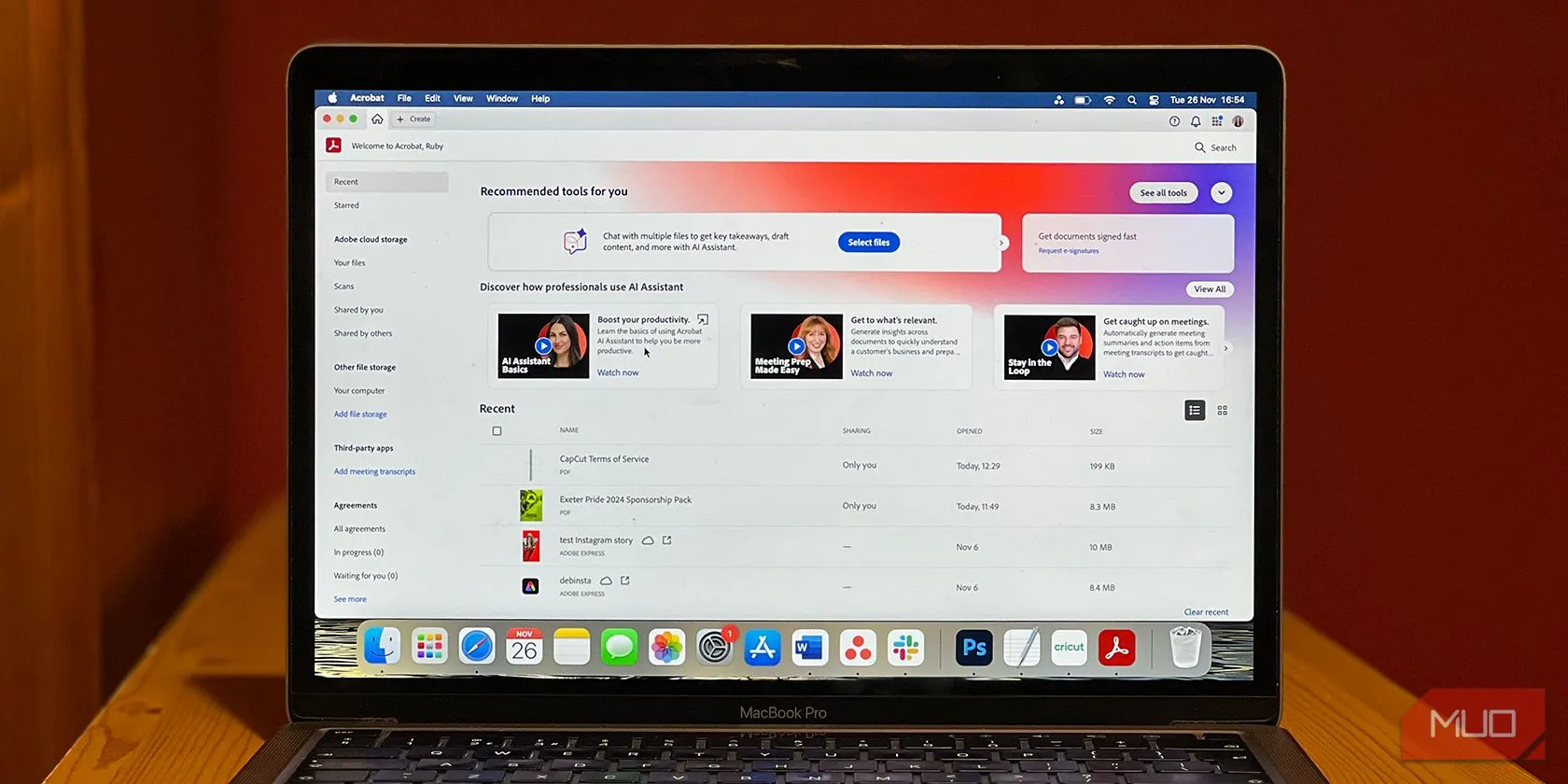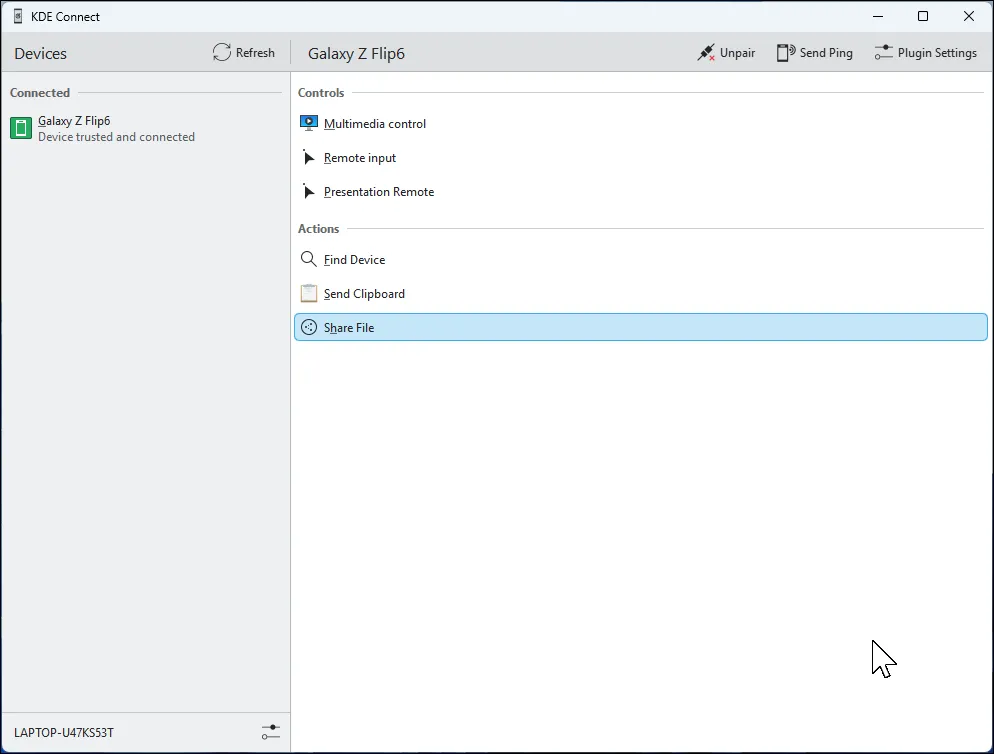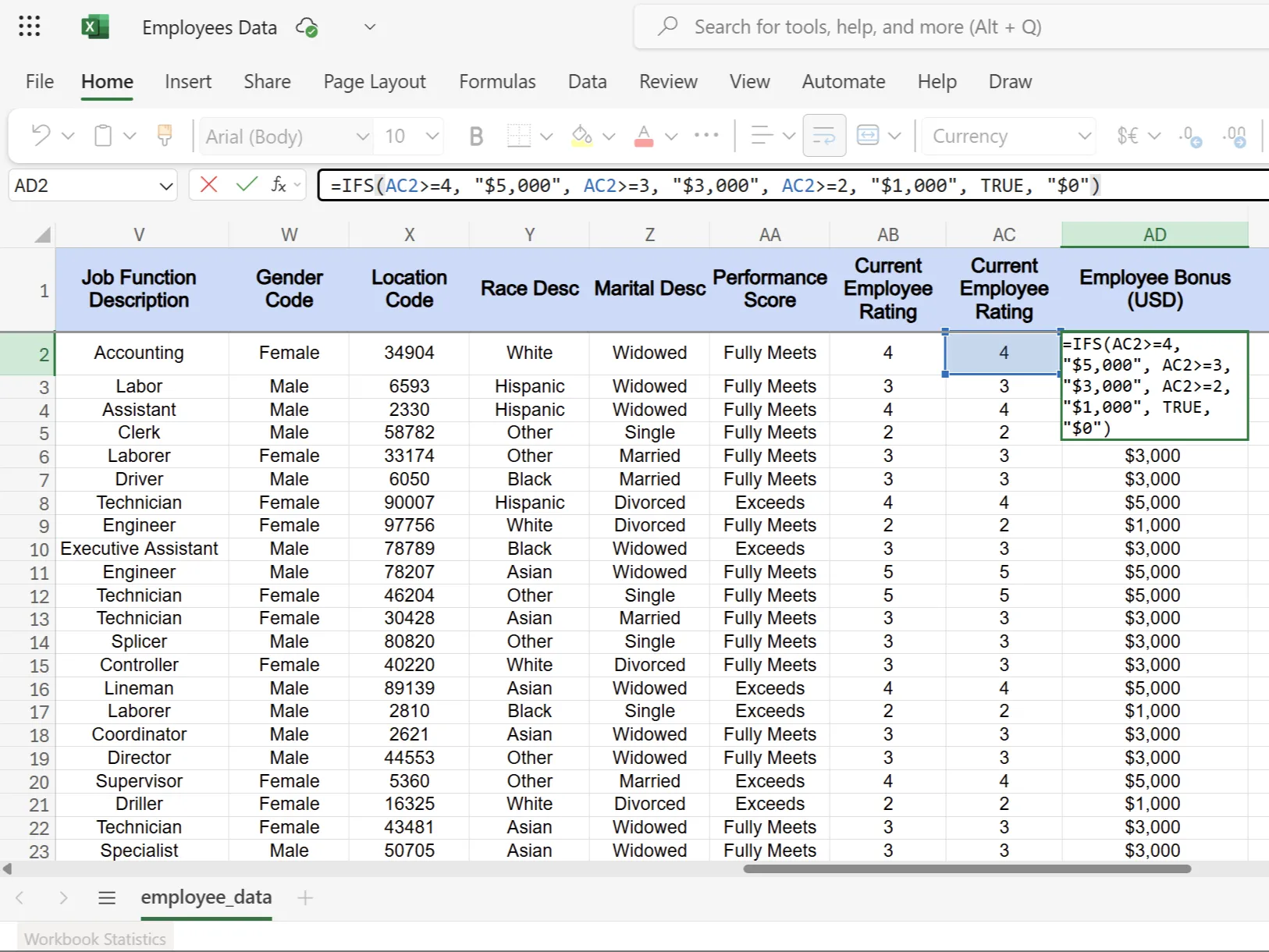Microsoft Excel từ lâu đã trở thành công cụ không thể thiếu trong công việc văn phòng, từ việc quản lý ngân sách cá nhân đến phân tích dữ liệu kinh doanh phức tạp. Tuy nhiên, nhiều người dùng vẫn thường ngần ngại khám phá các tính năng Excel nâng cao vì cho rằng chúng quá phức tạp hoặc chỉ dành cho những chuyên gia. Thực tế, những công cụ mạnh mẽ này lại dễ sử dụng hơn bạn nghĩ rất nhiều và có thể giúp bạn tiết kiệm hàng giờ làm việc, biến bạn từ người dùng bình thường thành một “phù thủy” bảng tính chuyên nghiệp.
Trong bài viết này, thuthuatdidong.net sẽ cùng bạn đi sâu vào 6 tính năng Excel quan trọng, giúp tăng hiệu suất và nâng tầm kỹ năng sử dụng Excel của bạn. Hãy cùng tìm hiểu cách tận dụng tối đa sức mạnh của Excel để làm việc hiệu quả hơn, nhanh hơn và chính xác hơn!
1. Phân Tích Nhanh (Quick Analysis)
Hãy tưởng tượng bạn có một bảng tính chứa hàng trăm, thậm chí hàng nghìn bản ghi doanh số. Việc phân tích và rút ra thông tin chi tiết từ khối dữ liệu khổng lồ này có thể mất rất nhiều thời gian. May mắn thay, Excel có công cụ Phân tích Nhanh (Quick Analysis) giúp bạn thực hiện điều đó chỉ trong tích tắc. Khi bạn chọn một phạm vi ô dữ liệu bất kỳ, công cụ này sẽ ngay lập tức gợi ý các phân tích hữu ích như:
- Tính tổng: Nhanh chóng tính tổng doanh thu hoặc số lượng sản phẩm bán ra.
- Thêm biểu đồ: Trực quan hóa lợi nhuận tổng thể theo khu vực, giúp bạn dễ dàng nhận diện xu hướng.
- Áp dụng thang màu: Tô màu để làm nổi bật các đơn hàng có lợi nhuận cao nhất.
- Chuyển đổi thành Bảng Excel: Giúp việc lọc và sắp xếp dữ liệu trở nên dễ dàng hơn.
Cách sử dụng rất đơn giản: Khi bạn chọn bất kỳ một vùng ô nào trong Excel, một biểu tượng nhỏ sẽ xuất hiện ở góc dưới bên phải (trông giống một hình vuông có ba đường kẻ và một tia chớp). Hãy nhấp vào biểu tượng này, hoặc nhanh hơn là nhấn tổ hợp phím Ctrl + Q, Excel sẽ lập tức hiển thị một menu với năm danh mục phân tích: Định dạng (Formatting), Biểu đồ (Charts), Tổng (Totals), Bảng (Tables), và Biểu đồ Thu nhỏ (Sparklines).
Trong mỗi danh mục này, bạn sẽ tìm thấy các tùy chọn được điều chỉnh riêng cho dữ liệu của mình. Ví dụ, khi tôi chọn mười lăm hàng với mười bốn cột từ bảng tính hồ sơ bán hàng của mình, Excel đã gợi ý các biểu đồ như Biểu đồ Cột Ghép (Clustered Column), Biểu đồ Cột Xếp chồng (Stacked Column), Biểu đồ Thanh Ghép (Clustered Bar) và Biểu đồ Thanh Xếp chồng (Stacked Bar) trong danh mục Biểu đồ.
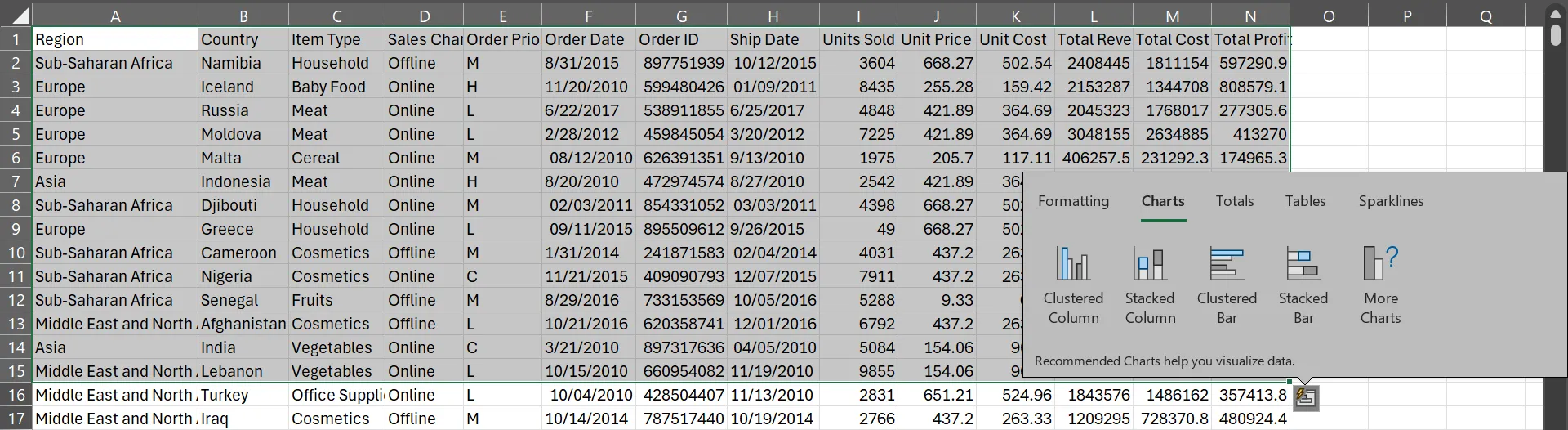 Biểu đồ được đề xuất bởi công cụ Phân tích Nhanh trong Microsoft Excel sau khi chọn tất cả các cột
Biểu đồ được đề xuất bởi công cụ Phân tích Nhanh trong Microsoft Excel sau khi chọn tất cả các cột
Tuy nhiên, khi tôi chỉ giới hạn lựa chọn vào hai cột “Ngày Giao Hàng” và “Số Lượng Bán Ra”, Excel đã thay đổi các gợi ý của nó thành biểu đồ Đường (Line), Tán xạ (Scatter), Cột Ghép (Clustered Column) và Biểu đồ Vùng Xếp chồng (Stacked Area).
Nếu phạm vi dữ liệu bạn chọn đủ nhỏ và dễ quản lý, bạn có thể xem trước từng tùy chọn chỉ bằng cách di chuột qua.
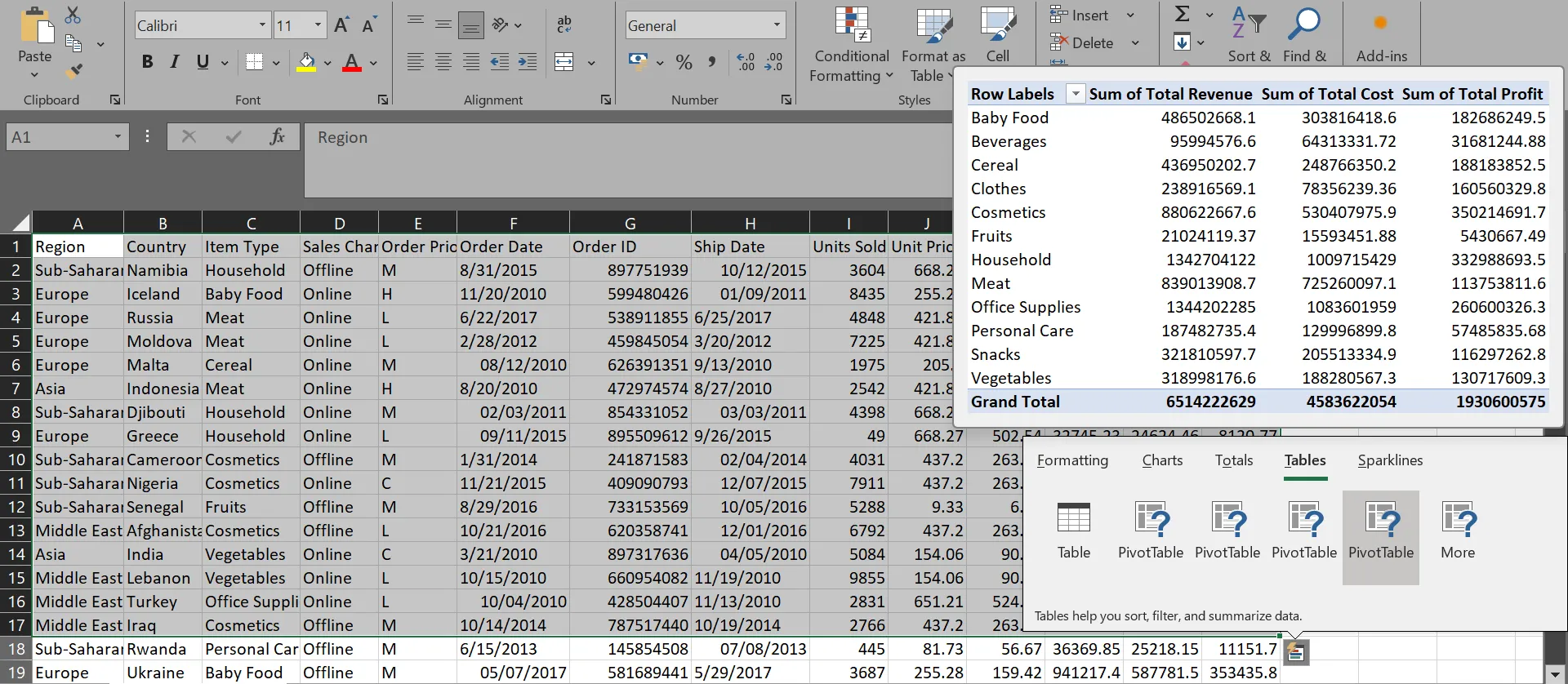 Xem trước PivotTable được đề xuất bởi công cụ Phân tích Nhanh trong Microsoft Excel
Xem trước PivotTable được đề xuất bởi công cụ Phân tích Nhanh trong Microsoft Excel
Trong khi xem trước, nếu bạn thấy một tùy chọn ưng ý, chỉ cần nhấp vào nó để tạo ngay lập tức. Tính năng này không có sẵn trên phiên bản di động hoặc web. Để sử dụng, bạn cần có Excel 2013 trở lên trên máy tính để bàn.
2. Xác Thực Dữ Liệu (Data Validation)
Hãy hình dung bạn đang thu thập thông tin xác nhận tham dự tiệc cưới. Bạn cần khách mời xác nhận việc tham dự, chọn món ăn và có thể chỉ ra có mang theo người đi kèm hay không. Nếu không có Xác thực Dữ liệu (Data Validation), bạn chắc chắn sẽ nhận được một mớ hỗn độn các câu trả lời như: Yes, y, Attending, Chicken, Veggie, 1, one, hoặc thậm chí là các ô hoàn toàn trống.
Dưới đây là ví dụ về cách bạn có thể ngăn chặn cơn đau đầu khi phải dọn dẹp mớ dữ liệu lộn xộn đó:
- Chọn cột “Món ăn đã chọn” (Meal Choice) của bạn và đi đến tab Data (Dữ liệu).
- Tìm Data Validation (Xác thực Dữ liệu) trong nhóm Data Tools (Công cụ Dữ liệu). Bạn sẽ nhận ra nó qua biểu tượng hai hình chữ nhật, một hình có dấu kiểm màu xanh lá cây và hình kia có dấu lỗi màu đỏ.
- Nhấp vào đó, chọn List (Danh sách) trong phần Allow (Cho phép), và nhập các giá trị cho phép của bạn, phân tách bằng dấu phẩy.
- Nhấn OK hoặc Apply (Áp dụng), tùy thuộc vào phiên bản Excel của bạn, và thế là xong.
Giờ đây, khi ai đó cố gắng nhập một món ăn không nằm trong danh sách cho phép của bạn, họ sẽ nhận được thông báo lỗi.
 Thông báo lỗi của Microsoft Excel khi xác thực dữ liệu không hợp lệ
Thông báo lỗi của Microsoft Excel khi xác thực dữ liệu không hợp lệ
Bạn cũng có thể tùy chỉnh thông báo lỗi đó. Thay vì thông báo lỗi chung chung của Excel, bạn có thể hiển thị một thông báo thực sự hữu ích, chẳng hạn như Vui lòng nhập một trong các món sau: Gà, Cá, hoặc Chay.
Bạn có thể thiết lập các quy tắc xác thực dữ liệu cho hầu hết mọi thứ. Ví dụ, bạn có thể giới hạn một cột “Trạng thái” chỉ chấp nhận các giá trị như Đang mở, Đang tiến hành, và Hoàn thành, hoặc đảm bảo các trường “Ngày” chỉ chấp nhận ngày trong năm hiện tại. Điều quan trọng là bạn phải thiết lập điều này trước khi chia sẻ bảng tính của mình với người khác.
3. Bảng Tổng Hợp Pivot (PivotTables)
Tôi biết Bảng tổng hợp Pivot (PivotTables) trong Excel trông có vẻ đáng sợ, nhưng chúng thực sự là một trong những cách dễ nhất để hiểu được các bộ dữ liệu khổng lồ. Hầu hết mọi người tránh chúng vì nghĩ rằng bạn cần phải là người dùng cao cấp. Thực ra thì không phải vậy.
Giả sử bạn có một bảng tính bán hàng gồm 30.000 hàng và sếp của bạn muốn xem Tổng Lợi Nhuận theo Khu Vực.
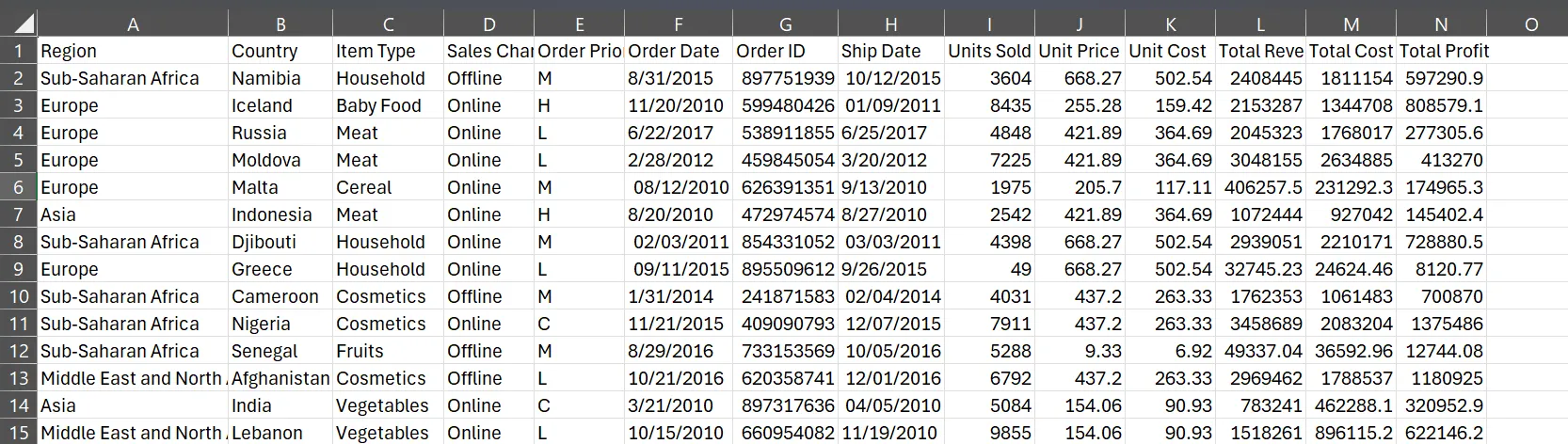 Bảng tính doanh số trong Microsoft Excel
Bảng tính doanh số trong Microsoft Excel
Bạn có thể dành hàng giờ để viết công thức và lọc dữ liệu, hoặc bạn có thể tạo một PivotTable trong khoảng 30 giây:
- Chọn bất kỳ ô nào trong dữ liệu của bạn.
- Đi đến Insert (Chèn) > PivotTable (Bảng Pivot) > From Table/Range (Từ Bảng/Phạm vi).
- Chọn New Worksheet (Trang tính Mới) và nhấp OK.
- Kéo “Region” (Khu vực) vào khu vực Rows (Hàng) và “Total Profit” (Tổng Lợi Nhuận) vào khu vực Values (Giá trị).
Ngay lập tức, bạn sẽ thấy mỗi khu vực và tổng lợi nhuận của nó được tóm tắt gọn gàng.
Nếu bạn muốn có thêm các lớp phân tích, bạn có thể kéo “Country” (Quốc gia) vào khu vực Rows và thêm “Total Cost” (Tổng Chi phí) cùng “Total Revenue” (Tổng Doanh thu) vào khu vực Values.
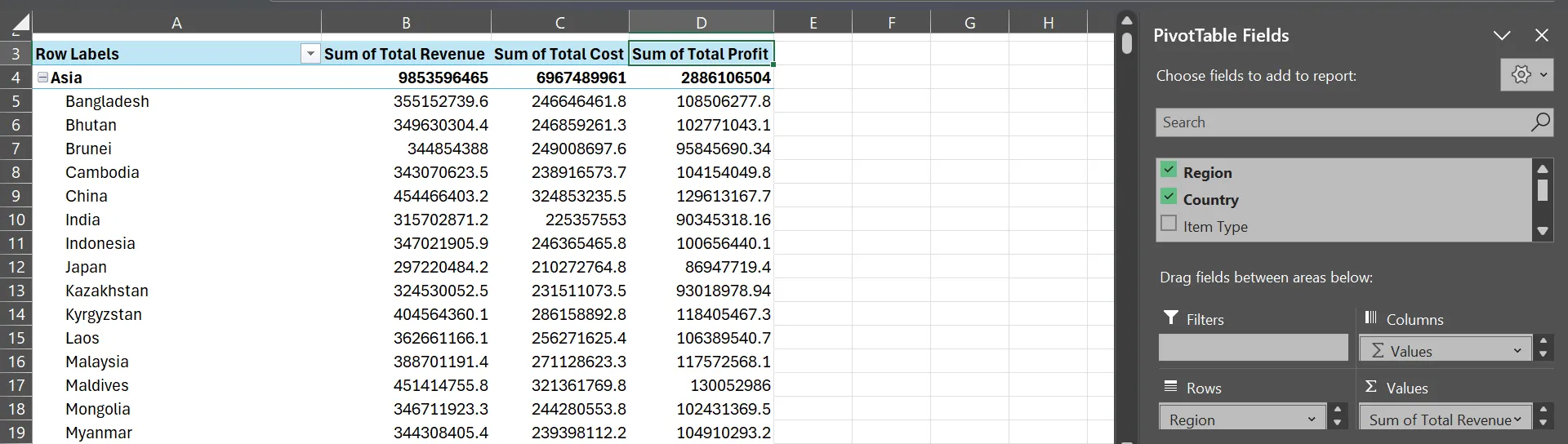 PivotTable trong Microsoft Excel tổng hợp Doanh thu, Chi phí và Lợi nhuận theo Khu vực và Quốc gia
PivotTable trong Microsoft Excel tổng hợp Doanh thu, Chi phí và Lợi nhuận theo Khu vực và Quốc gia
PivotTables không chỉ hoạt động với dữ liệu bán hàng. Nếu bạn đang theo dõi hiệu suất học tập của học sinh và muốn xem học sinh nào đạt kết quả tốt nhất ở từng môn học, bạn cũng có thể kéo các trường dữ liệu xung quanh. Cùng một dữ liệu có thể trả lời hàng chục câu hỏi khác nhau mà không cần tạo nhiều bảng tính hay vật lộn với các công thức phức tạp.
Đảm bảo dữ liệu của bạn có tiêu đề rõ ràng và không có hàng trống để PivotTable của bạn hoạt động tốt.
4. Điền Nhanh (Flash Fill)
Tính năng này cơ bản là cách Excel “đọc được suy nghĩ” của bạn. Bạn chỉ cần cho Excel thấy bạn muốn gì bằng cách gõ một hoặc hai ví dụ, và Excel sẽ tự động nhận diện mẫu hình và hoàn thành phần còn lại.
Nếu bạn có một cột chứa các họ tên đầy đủ, ví dụ như Jessica Doe và Sarah Lee, và bạn chỉ cần lấy phần họ vào một cột riêng biệt, bạn không cần phải gõ từng cái một bằng tay. Chỉ cần gõ “Doe” vào ô bên cạnh “Jessica Doe”, nhấn Enter, sau đó bắt đầu gõ “Lee” vào ô tiếp theo. Excel sẽ nhận ra điều bạn đang làm và đề nghị hoàn thành toàn bộ cột cho bạn.
Các ứng dụng của Flash Fill là vô tận: bạn có thể tách số điện thoại thành mã vùng và số, kết hợp tên và họ từ các cột riêng biệt, trích xuất tên miền email từ các địa chỉ đầy đủ, hoặc thậm chí dọn dẹp định dạng văn bản lộn xộn.
Bí quyết duy nhất để thành thạo Flash Fill là đưa ra các ví dụ tốt. Nếu hai ví dụ đầu tiên của bạn không cung cấp đủ thông tin để Excel hiểu được mẫu hình, chỉ cần thêm một ví dụ thứ ba.
5. Kiểm Tra Công Thức (Formula Auditing)
Tất cả chúng ta đều đã từng trải qua: công thức của bạn đột nhiên tạo ra một lỗi kỳ lạ, và bạn không biết phải làm gì, cứ phải kiểm tra xem có gõ sai chỗ nào đó ở hàng 247 không. May mắn thay, các công cụ Kiểm tra Công thức (Formula Auditing) của Excel có thể chỉ cho bạn chính xác lỗi ở đâu chỉ trong vài giây.
Giả sử bạn đang tính toán biên lợi nhuận trên hàng trăm hàng. Bạn có thể có một cột “Tổng Biên Lợi Nhuận” (chia Tổng Lợi Nhuận cho Tổng Doanh Thu) và một cột “Biên Lợi Nhuận Điều Chỉnh” (nhân Tổng Biên Lợi Nhuận với 0.9).
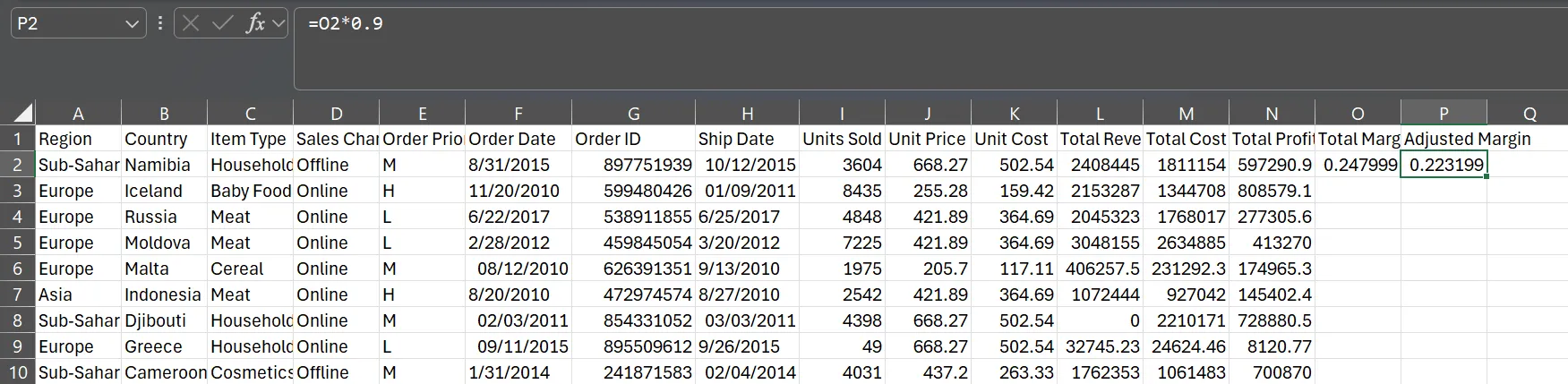 Bảng tính hồ sơ bán hàng với cột Biên lợi nhuận điều chỉnh trong Microsoft Excel
Bảng tính hồ sơ bán hàng với cột Biên lợi nhuận điều chỉnh trong Microsoft Excel
Mọi thứ có vẻ hoàn hảo cho đến khi bạn cuộn xuống và thấy các thông báo lỗi rải rác trong dữ liệu của mình. Đó là lúc công cụ Kiểm tra Công thức phát huy tác dụng.
Chọn bất kỳ ô nào hiển thị lỗi và đi đến tab Formulas (Công thức). Nhấp vào Trace Precedents (Theo dõi Tiền lệ), và Excel sẽ vẽ các mũi tên chỉ đến chính xác các ô đang cung cấp dữ liệu cho công thức bị lỗi của bạn. Theo kinh nghiệm của tôi, bạn thường sẽ phát hiện ra vấn đề ngay lập tức—có thể tổng doanh thu là số 0, bạn đang tham chiếu đến một ô trống, hoặc ô đó chứa văn bản thay vì một số.
Trace Dependents (Theo dõi Phụ thuộc) hoạt động ngược lại và có thể còn hữu ích hơn. Bạn có thể chọn bất kỳ ô nào để kiểm tra xem những công thức nào khác đang phụ thuộc vào nó. Điều này cực kỳ hữu ích khi bạn sắp xóa hoặc sửa đổi một ô và muốn biết những gì khác có thể bị lỗi.
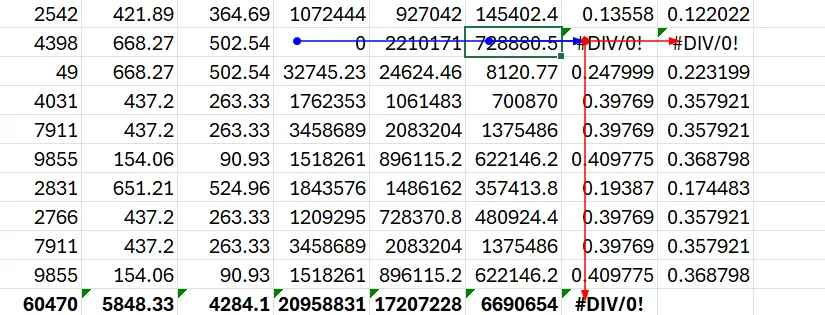 Mũi tên Theo dõi Phụ thuộc màu đỏ và mũi tên Theo dõi Tiền lệ màu xanh trên bảng tính Microsoft Excel
Mũi tên Theo dõi Phụ thuộc màu đỏ và mũi tên Theo dõi Tiền lệ màu xanh trên bảng tính Microsoft Excel
Công cụ thay đổi cuộc chơi thực sự là Error Checking (Kiểm tra Lỗi). Công cụ này tự động gắn cờ các vấn đề như chia cho số 0, tham chiếu đến các ô trống, hoặc các công thức không khớp với mẫu hình trong cột của chúng.
Những công cụ này biến việc gỡ lỗi công thức Excel từ một quá trình đoán mò gây khó chịu thành một quy trình liền mạch. Lưu ý: Tính năng này không có sẵn trên phiên bản di động hoặc web.
6. Định Dạng Có Điều Kiện (Conditional Formatting)
Các con số trên một bảng tính chỉ là những con số cho đến khi bạn cung cấp ngữ cảnh cho chúng. Lấy một bảng tính ngân sách làm ví dụ. Bạn sẽ phải nhìn vào nó một lúc trước khi có thể thực sự hiểu bạn đã chi tiêu tiền của mình như thế nào trong suốt tháng.
Thay vì so sánh thủ công chi tiêu thực tế của bạn với ngân sách trên hai mươi danh mục khác nhau, bạn có thể sử dụng Định dạng có Điều kiện (Conditional Formatting) để làm cho bảng tính của bạn trở nên trực quan đến mức bạn có thể ngay lập tức biết mình đã chi tiêu quá mức ở đâu và tiết kiệm được tiền ở đâu. Trong ngân sách hàng tháng của tôi, tôi có một cột “Chênh lệch” (Variance) cho thấy sự khác biệt giữa số tiền tôi đã lên ngân sách và số tiền tôi thực sự chi tiêu. Sau đó, tôi để Định dạng có Điều kiện thực hiện phần việc nặng nhọc.
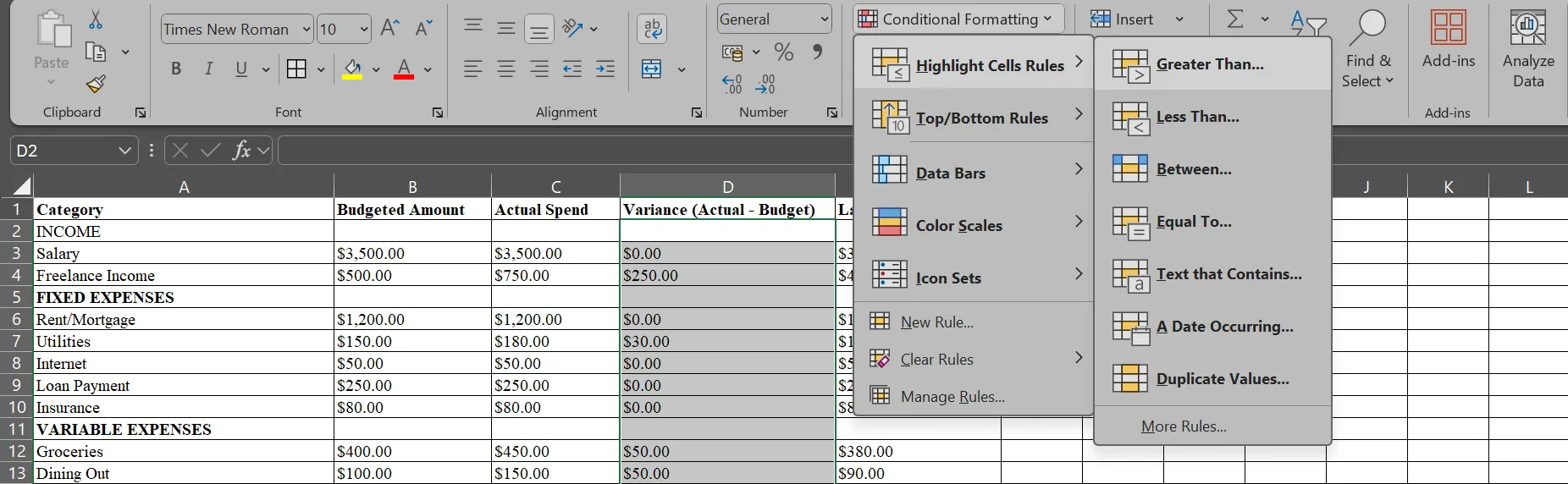 Menu Định dạng có Điều kiện hiển thị trên bảng tính ngân sách trong Microsoft Excel
Menu Định dạng có Điều kiện hiển thị trên bảng tính ngân sách trong Microsoft Excel
Đầu tiên, tôi chọn tất cả các ô trong cột “Chênh lệch” của mình và nhấp vào Conditional Formatting trên tab Home trước khi thực hiện các bước sau:
- Đối với Chi tiêu quá mức: Nhấp vào Highlight Cells Rules (Quy tắc tô sáng ô) > Greater Than (Lớn hơn), nhập 0 vào ô, và chọn một màu tô sáng (ví dụ: Nền đỏ nhạt với Chữ đỏ đậm).
- Đối với Chi tiêu dưới mức: Quay lại Conditional Formatting > Highlight Cells Rules > Less Than (Nhỏ hơn), nhập lại 0, và chọn một màu khác.
- Đối với Chi tiêu chính xác: Sử dụng Conditional Formatting > Highlight Cells Rules > Equal To (Bằng), nhập 0 thêm một lần nữa, và chọn một màu khác.
Ngay lập tức, các số dương (chi tiêu quá mức) của tôi sẽ sáng lên màu xanh lá cây, các số âm (tiết kiệm tiền) chuyển sang màu đỏ, và các kết quả khớp chính xác vẫn là màu vàng. Tôi biết lựa chọn màu sắc của tôi có hơi lạ, nhưng nó hiệu quả với tôi. Chỉ một cái nhìn là tôi biết mọi thứ cần biết về tháng của mình.
Thanh dữ liệu (Data Bars) cũng cực kỳ hữu ích để nhanh chóng nhìn thấy các mẫu chi tiêu của bạn. Bạn có thể áp dụng chúng vào cột “Chi tiêu Thực tế” của mình, và mỗi ô sẽ trở thành một biểu đồ cột nhỏ. Bạn sẽ ngay lập tức thấy rằng mình chi tiêu nhiều hơn cho thực phẩm so với tiện ích mà không cần phải so sánh các con số.
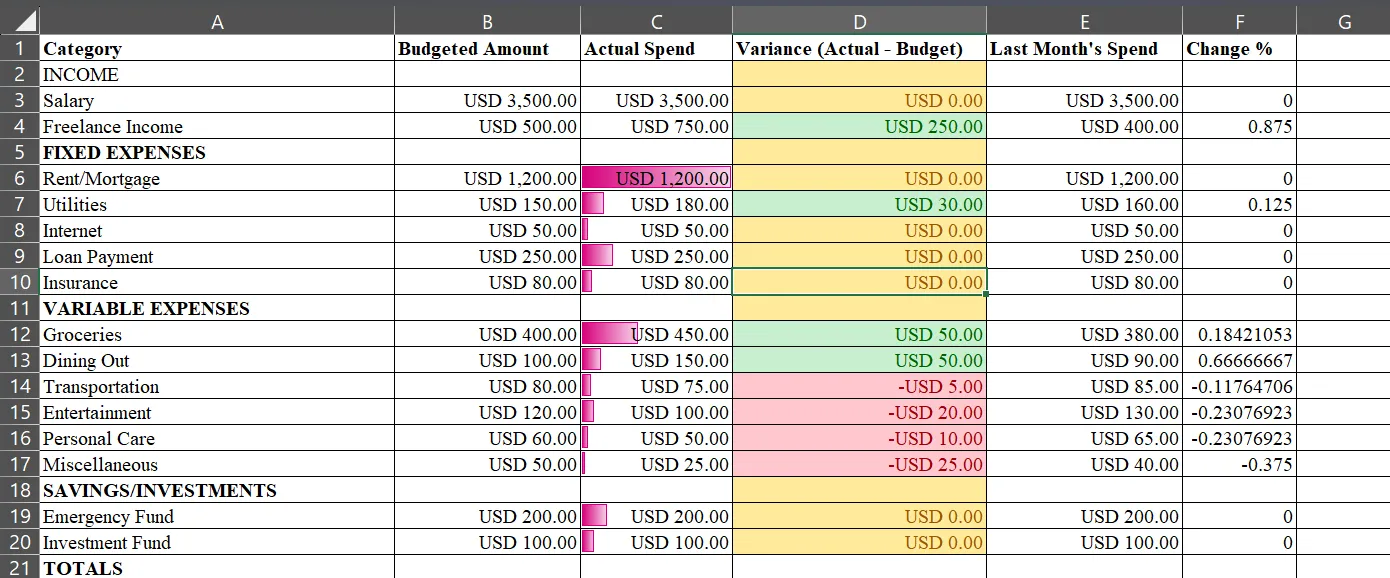 Thanh dữ liệu trong cột Chi tiêu Thực tế của một trang tính trong Microsoft Excel
Thanh dữ liệu trong cột Chi tiêu Thực tế của một trang tính trong Microsoft Excel
Bộ biểu tượng (Icon Sets) cũng rất tuyệt vời để theo dõi các xu hướng. Thêm chúng vào cột “Thay đổi từ tháng trước” của bạn, và bạn sẽ thấy các mũi tên hướng lên nơi chi tiêu tăng đáng kể, mũi tên ngang nơi chi tiêu tăng nhẹ, và mũi tên hướng xuống nơi chi tiêu giảm.
Sai lầm lớn nhất mà những người mới bắt đầu sử dụng Định dạng có Điều kiện của Excel mắc phải là lạm dụng nó. Mục tiêu của bạn là làm cho thông tin quan trọng nổi bật, chứ không phải biến bảng tính của bạn thành một cây thông Noel. Vì vậy, hãy chỉ tô sáng những gì cần chú ý.
Kết luận
Việc nắm vững ngay cả một vài trong số các tính năng Excel nâng cao này có thể thay đổi hoàn toàn cách bạn làm việc trong Excel. Chúng không chỉ là những công cụ mạnh mẽ mà còn là những giải pháp tiết kiệm thời gian đáng kể, giúp bạn làm việc hiệu quả và chuyên nghiệp hơn bao giờ hết. Đừng ngần ngại khám phá và thử nghiệm những thủ thuật này, bạn sẽ bất ngờ trước khả năng của chính mình!
Bạn đã từng sử dụng những tính năng nào trong danh sách này chưa? Hay bạn có mẹo Excel nào khác muốn chia sẻ? Hãy để lại bình luận bên dưới và cùng thảo luận nhé! Đừng quên theo dõi thuthuatdidong.net để không bỏ lỡ những bài viết công nghệ hữu ích tiếp theo!